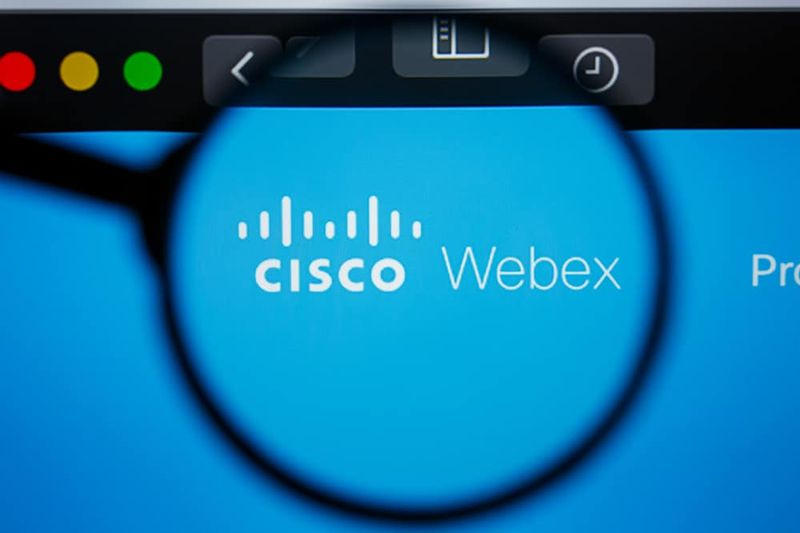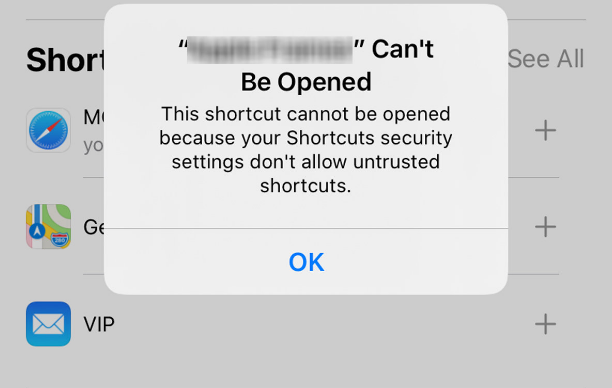Žingsniai, kaip perkelti garų žaidimą į kitą diską
Ar jums įdomu perkelti garo žaidimas į kitą diską? „Steam“ siūlo daugybę bibliotekos aplankų, o atsisiųsdami galite pasirinkti, kur norite įdiegti žaidimus. Tačiau dėka atnaujinimo galite lengvai perkelti žaidimą, kai jį įdiegsite, iš naujo neatsisiuntę viso dalyko.
Šis procesas taupo jus nuo daugelio gigabaitų žaidimų duomenų pakartotinio įdiegimo vien todėl, kad turite naujausią SSD ir norite perkelti kelis žaidimus. Tai skiriasi nuo viso „Steam“ bibliotekos aplanko perkėlimo, nes joje perkeliami visi žaidimai - toliau paminėtas procesas leis jums perkelti tik kelis žaidimus be visos bibliotekos.
„Steam“ žaidimo perkėlimo į kitą diską žingsniai
Prieš kelerius metus procesas buvo labai sunkus. Bet dabar jis integruotas į „Steam“. Patvirtinome, kad vis dar veikia panašiai 2020 m. Birželio mėn.
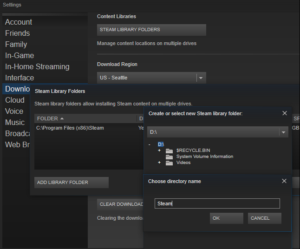
1 veiksmas: sukurkite kitą „Steam“ aplanką
Iš pradžių norite sukurti „Steam“ bibliotekos aplanką kitame diske, jei to dar nepadarėte. Jei norite tai padaryti „Steam“, palieskite „Steam“> Nustatymai. Tada pasirinkite kategoriją „Atsisiuntimai“ ir palieskite mygtuką „Steam Library Folders“.
Palieskite Pridėti bibliotekos aplanką. Tada pasirinkite diską, kuriame norite sukurti bibliotekos aplanką. Taip pat palieskite Naujas aplankas. Priskirkite jam kokį tik norite vardą. Tada palieskite Gerai, tada palieskite Pasirinkti, kad pasirinktumėte ką tik sukurtą aplanką.
spragėsių laikas alternatyvus „Mac“
Pasirinktas aplankas bus rodomas „Steam Library“ aplankų sąraše. Dabar galite uždaryti šį langą.
2 žingsnis: perkelkite žaidimų failus į kitą biblioteką
Jei norite perkelti įdiegtą žaidimą pridėję prie kitos bibliotekos. Tiesiog dešiniuoju pelės mygtuku palieskite jį savo „Steam“ bibliotekoje ir pasirinkite Ypatybės.
kaip ištrinti sistemą32
Palieskite skirtuką Vietiniai failai. Tada bakstelėkite mygtuką Perkelti diegti aplanką. Pasirinkite „Steam“ biblioteką, į kurią norite perkelti žaidimą, ir bakstelėkite mygtuką Perkelti aplanką.
Viskas padaryta. Steam perkelkite žaidimo failus į kitą bibliotekos vietą. Jei norite perkelti kitus žaidimus, tiesiog pakartokite visą procesą.
Įdiegęs žaidimą ateityje, „Steam“ paklaus, į kurią biblioteką norite jį įdiegti, tačiau taip pat galite bet kada perkelti savo žaidimus.
Išvada:
Čia viskas apie „Perkelti garo žaidimą į kitą diską“. Ar jūs kada nors bandėte tai patirti? Jei norite pasidalinti kokiu nors kitu metodu ar patarimais, susijusiais su straipsniu, praneškite mums toliau. Jei reikia daugiau klausimų ir klausimų, praneškite mums toliau pateiktame komentarų skyriuje!
Taip pat skaitykite: